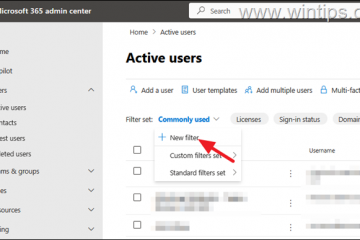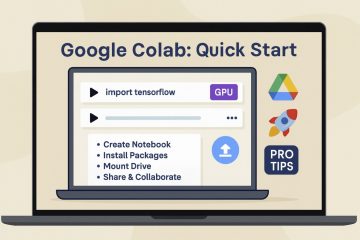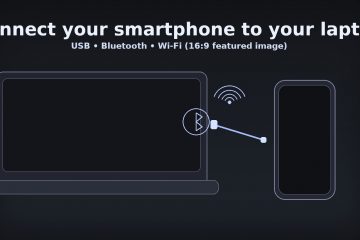Umieszczenie dwóch zdjęć obok siebie to świetny sposób na porównanie dwóch produktów, obnoszenie się z próbami transformacji ciała lub porównanie tego samego przed i po renderowaniu. Pytanie brzmi, jak umieścić dwa obrazy obok siebie na komputerach z systemem Windows 10 lub 11? Wiemy już, jak to zrobić na Androidzie i iPhonie. Co ważniejsze, jak dodawać adnotacje do zdjęć obok siebie lub dodawać do nich tekst w systemie Windows?
Zacznijmy.
Użyj programu Paint, aby umieścić dwa zdjęcia obok siebie w systemie Windows
Paint to jeden z najstarszych edytorów graficznych, który jest preinstalowany na wszystkich komputerach z systemem Windows 10 i 11. Poprawił się tylko w systemie Windows 11, a także ma starszego rodzeństwo o nazwie Paint 3D. Najpierw użyjmy Paint, aby połączyć dwa obrazy obok siebie w oknach.
Używam systemu Windows 11, ale aplikacja działa również w systemie Windows 10.
1. Naciśnij klawisz Windows i wyszukaj Paint, a następnie kliknij nazwę, aby ją otworzyć.
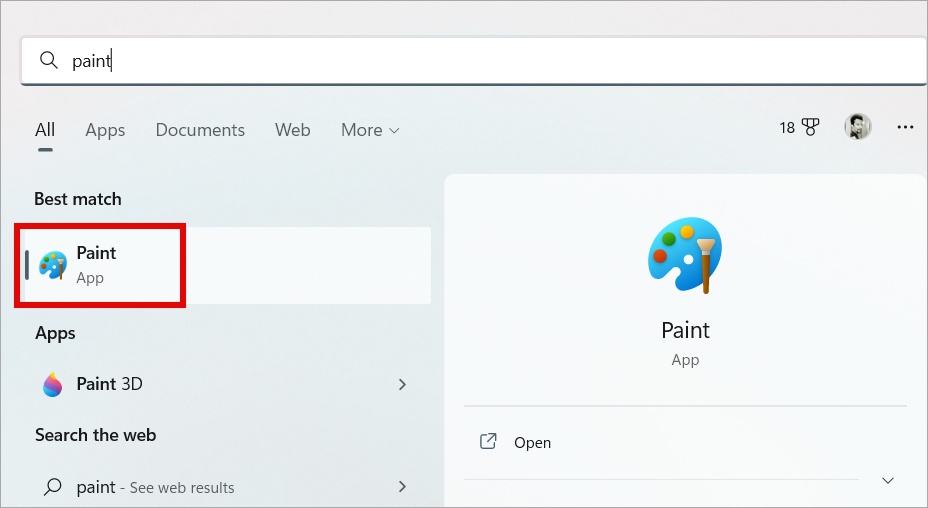
2. Będę używał obrazu czerwone jabłko i zielone jabłko tutaj. Kliknij ikonę tuż pod menu Plik i wybierz opcję Importuj.
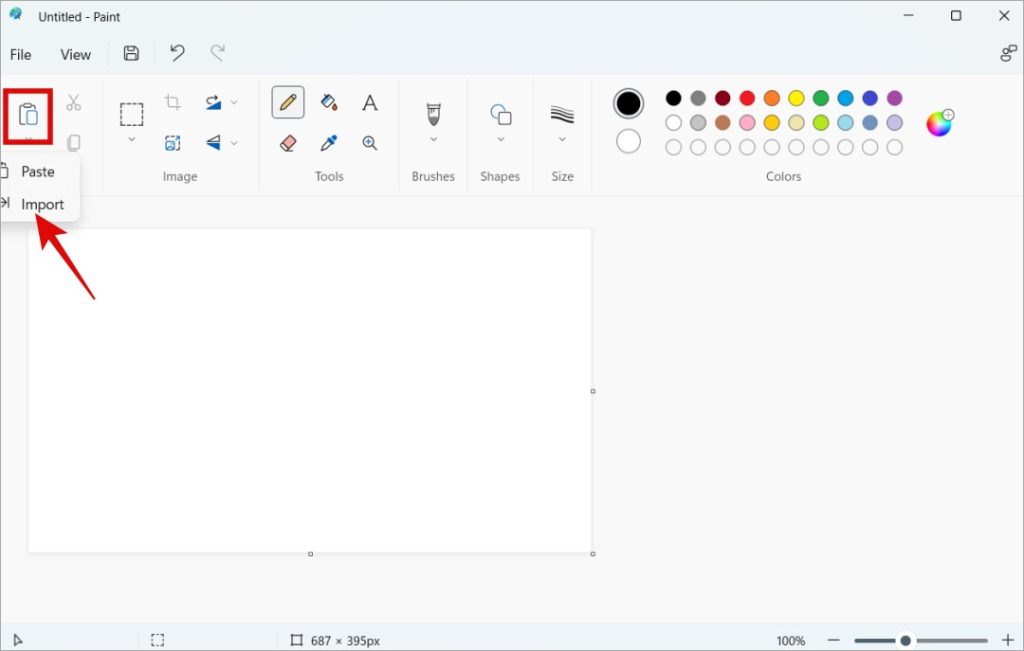
3. W wyskakującym okienku wybierz pierwszy obraz, który zostanie dodany do kanwy aplikacji Paint.
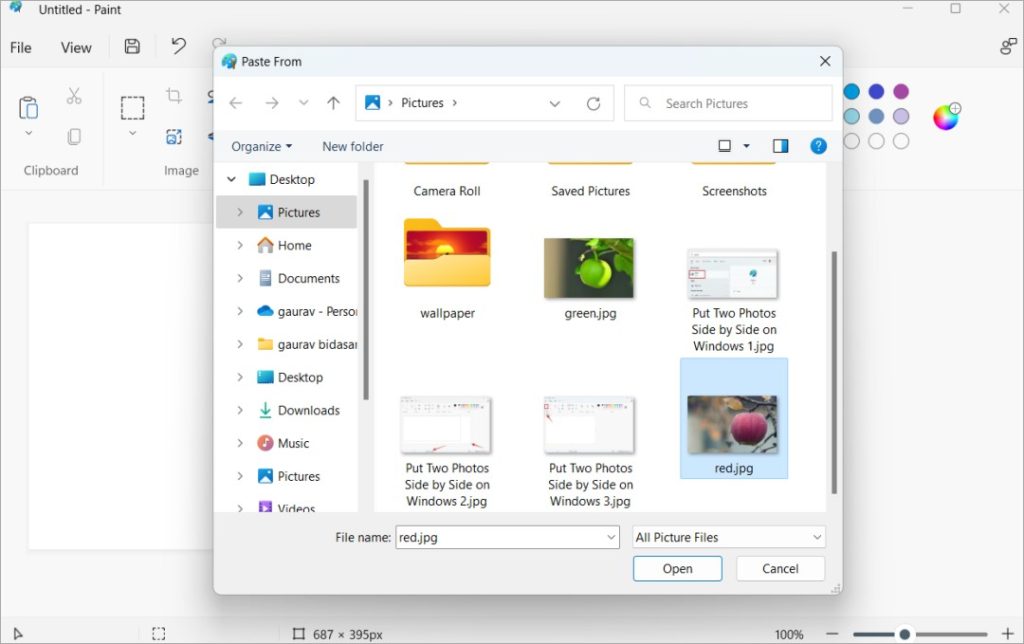
4. W aplikacji Paint możesz złapać jeden z rogów małą czarną kropką i w razie potrzeby zwiększyć lub zmniejszyć rozmiar płótna. W moim przypadku zostało niewiele miejsca na drugi obraz, więc nieco zwiększam rozmiar, przeciągając go w prawo.
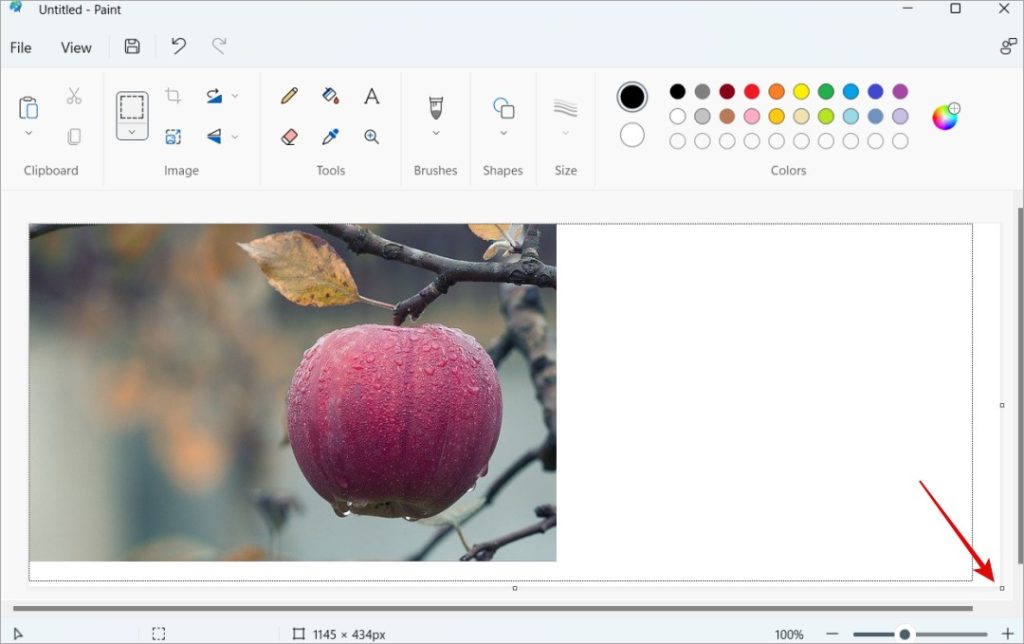
5. Teraz powtórz krok 3 powyżej i zaimportuj drugi obraz, który chcesz umieścić obok siebie w celu porównania.
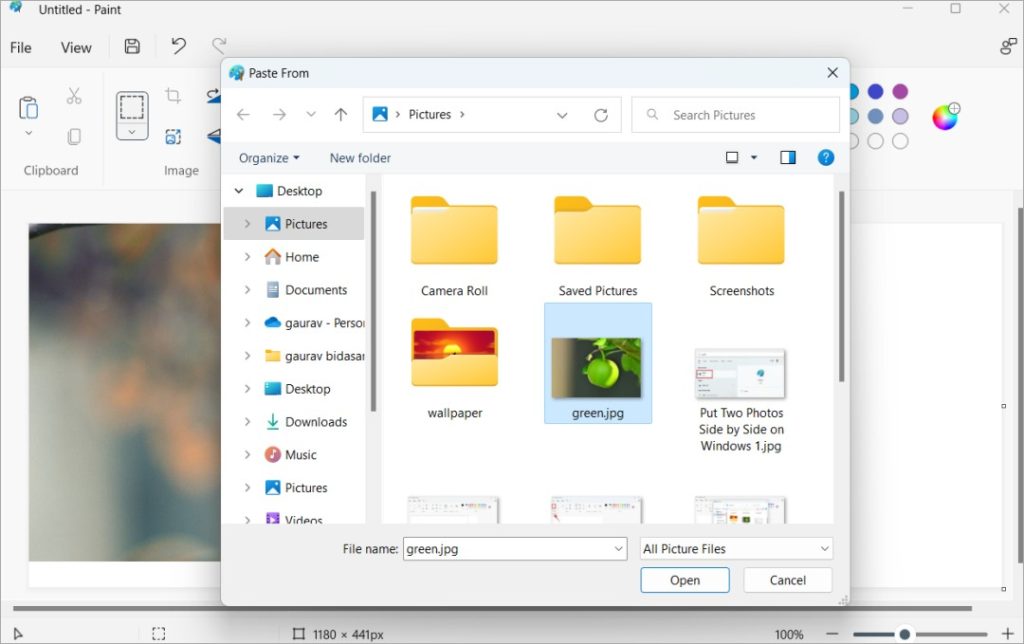
6. Domyślnie drugi obraz zostanie umieszczony na pierwszym obrazie. Nie panikować. Po prostu przeciągnij i upuść drugi obraz po prawej stronie. Teraz kliknij i przytrzymaj obraz myszą i przesuń go, aby umieścić go tam, gdzie chcesz.
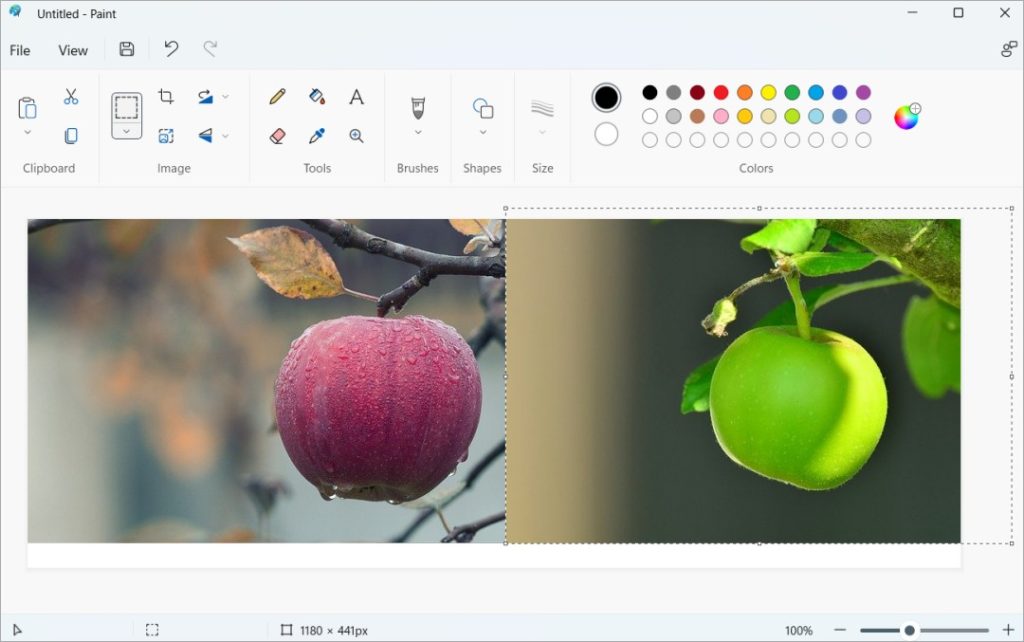
Wybrany obraz będzie miał czarny i biała linia biegnąca wokół niego, aby dać wyobrażenie o tym, jak duży jest obraz i czy jest większy niż płótno lub przesunięty poza płótno.
Na powyższym zrzucie ekranu zauważysz, że pozostało trochę białego miejsca na dole dwóch obrazów, co oznacza, że rozmiar płótna jest większy niż dwa obrazy. Ponownie użyj myszy, aby przeciągnąć róg płótna, aby zmniejszyć rozmiar płótna zgodnie z potrzebami.
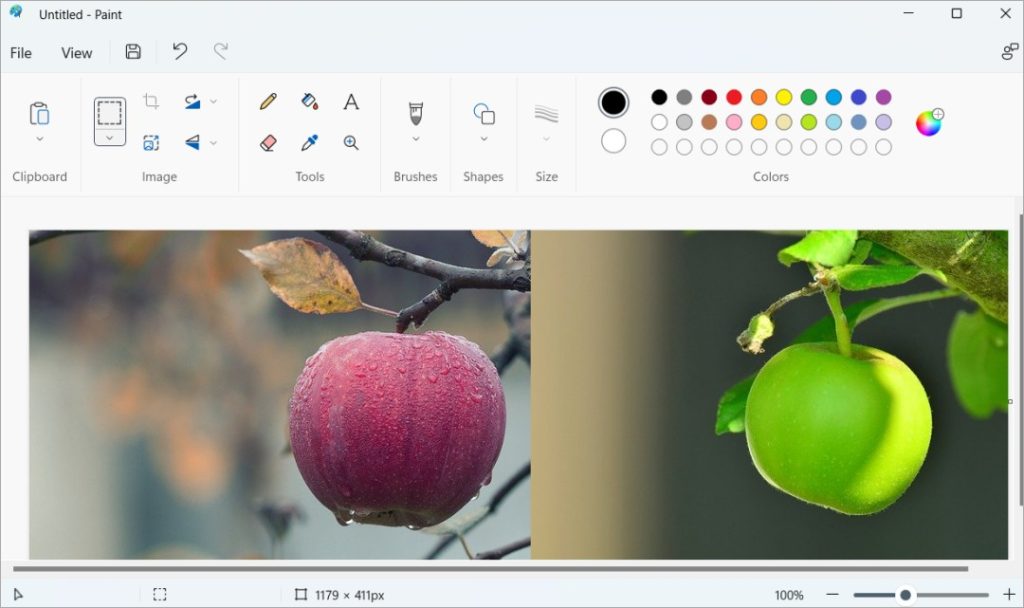
7. Oto jak wygląda końcowy obraz. Wystarczy kliknąć Ctrl+S, aby nadać nazwę obrazowi i zapisać go na komputerze z systemem Windows 10/11.
Użyj Photoscape X, aby umieścić dwa zdjęcia obok siebie w systemie Windows
Paint to dobra aplikacja. Możesz także dodać tekst w różnych czcionkach i kolorach, a także linie, takie jak strzałki do zrzutu ekranu. Ale Photoscape X znacznie ułatwi Ci życie, jeśli jesteś osobą wpływową w mediach społecznościowych lub osobą, która często wykonuje równoległe porównania obrazów w systemie Windows 10 lub 11.
PS: W TW większość naszych autorów woli Photoscape X do dołączania zrzutów ekranu i opisywania ich. Jest darmowy i open-source.
1. Pobierz i zainstaluj Photoscape X na komputerze z systemem Windows 10/11.
2. Wybierz kartę Połącz od góry i po prostu wybierz dwa obrazy, które chcesz połączyć w celu bezpośredniego porównania. Photoscape idealnie automatycznie wyrówna oba obrazy.
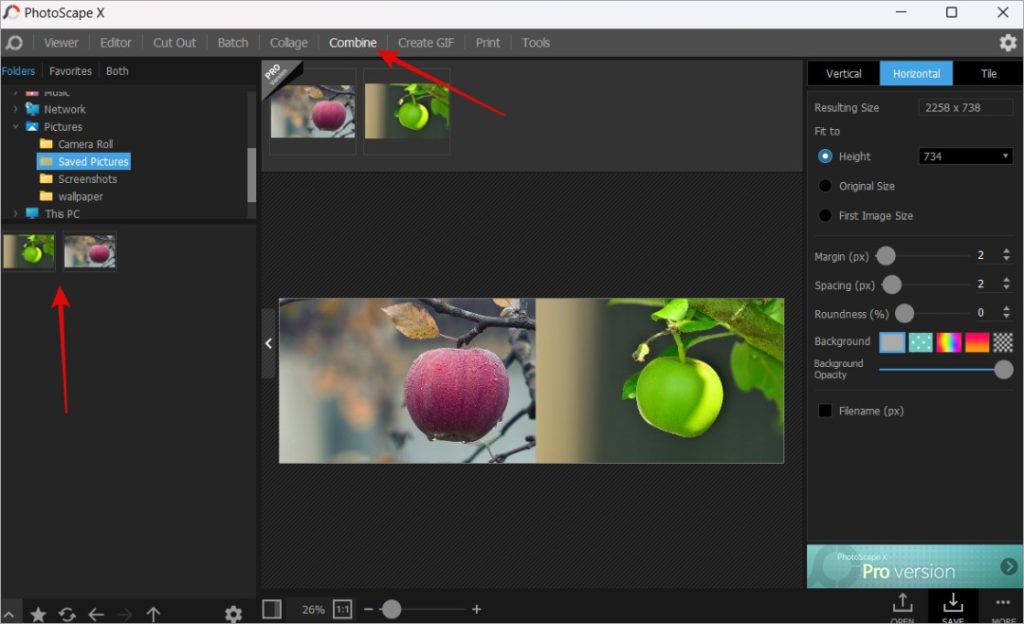
3. Możesz także przeciągnąć i upuścić obrazy na płótno z folder. Gdy obrazy znajdą się w płótnie Photoscape X, możesz zmienić ich kolejność i dodawać adnotacje, dodawać obramowania wokół i między dwoma obrazami, dodawać tekst i robić więcej za pomocą karty Edytor. Aby przenieść obraz z karty Połącz na kartę Edytor, po prostu użyj poleceń Ctrl+C i Ctrl+V z zaznaczonym połączonym obrazem.
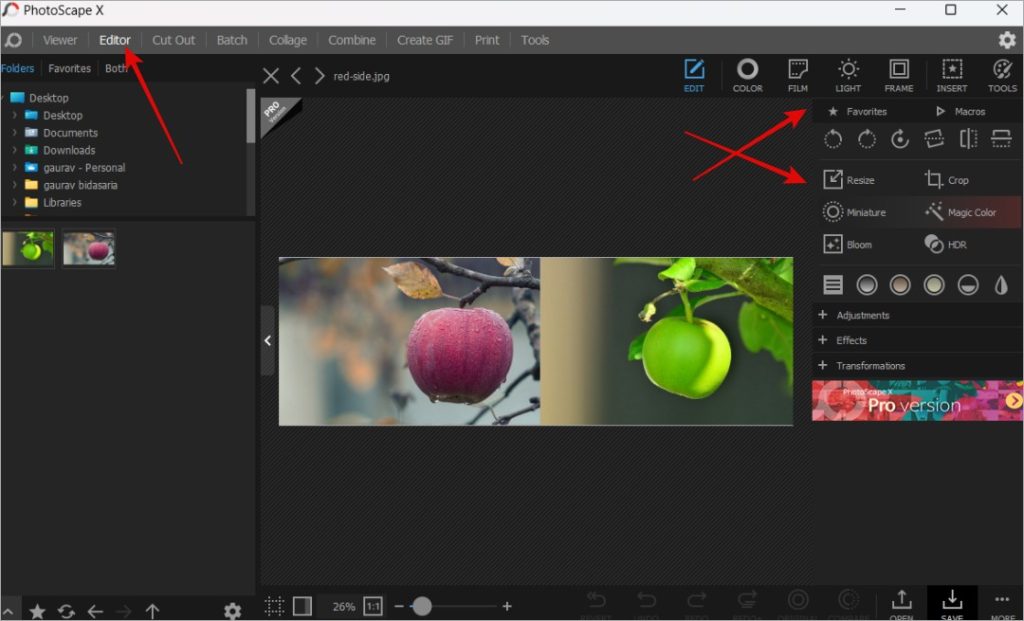
Photoscape umożliwia dołączanie dwa obrazy obok siebie to pestka, ponieważ nie trzeba ich ręcznie łączyć. Zmniejsza to marginesy błędów i zapewnia bardziej profesjonalnie wyglądający obraz przed/po, który jest idealny do pikseli. Ponadto możesz użyć Edytora, aby szybko opisać lub wyróżnić części lub nawet więcej obiektów, których nie lubisz, jeśli chcesz.
Niektóre zaawansowane funkcje edycji obrazu obejmują dodawanie efektów filmowych, zmianę rozmiaru i zmianę nazwy partii, tworzenie GIF-ów, kolaży i nie tylko. Chociaż łączenie dwóch obrazów obok siebie jest łatwe i szybkie w systemach Windows 10 i 11, opanowanie niektórych zaawansowanych narzędzi zajmie trochę czasu. Dotyczy to jednak każdego potężnego edytora obrazów.
Umieszczanie dwóch zdjęć obok siebie w systemie Windows
Łączenie dwóch lub nawet większej liczby zdjęć w celu porównania obok siebie to dobry sposób na mierzyć postępy, prezentować wydajność i porównywać produkty. Paint, a zwłaszcza Photoscape X, sprawia, że proces jest łatwiejszy i przyjemniejszy. Ten ostatni doda nowy wymiar połączonym lub zszytym obrazom, które będziesz udostępniać na Instagramie lub innych profilach w mediach społecznościowych.
Czy wiesz, że możesz również umieścić dwa zdjęcia obok siebie w Microsoft Word i Google Dokumenty?